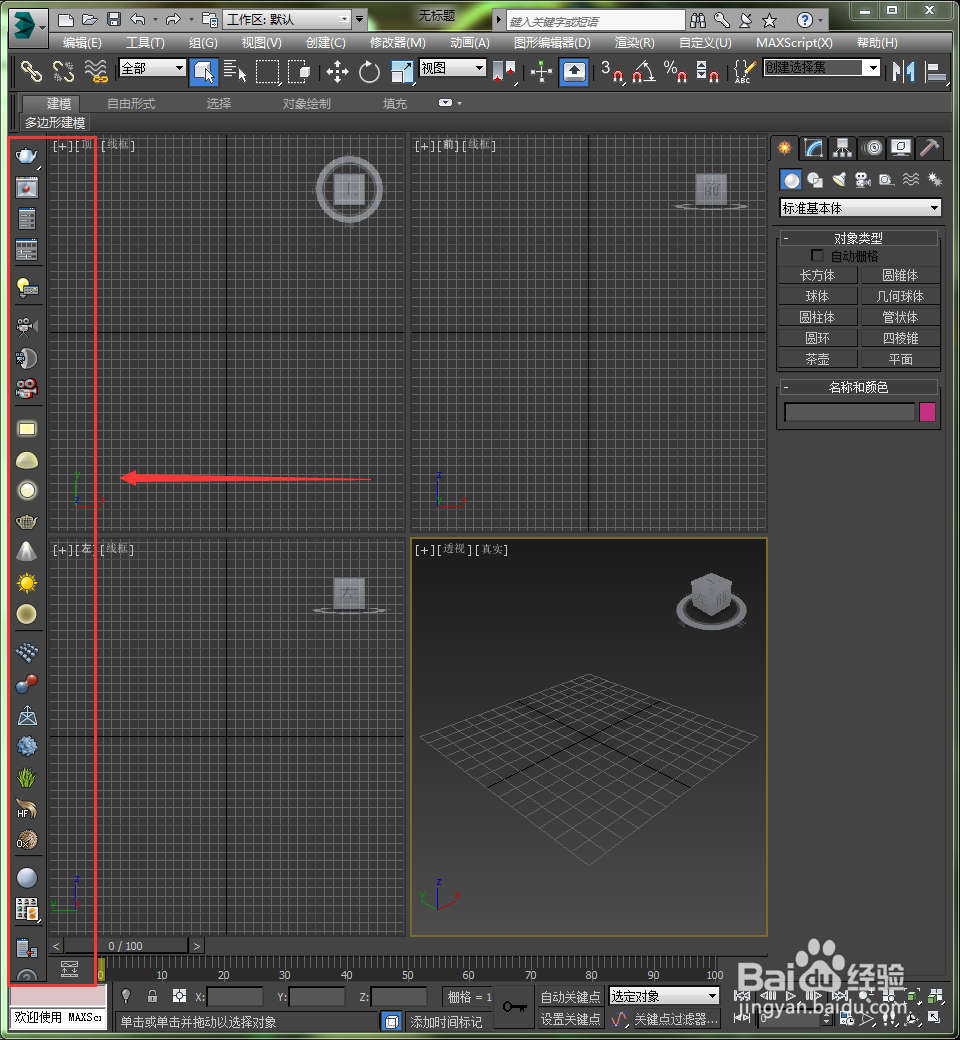1、方法一:拖动法。若想将浮动的面板切换到停靠状态,可以将面板拖至其它面板的边缘。
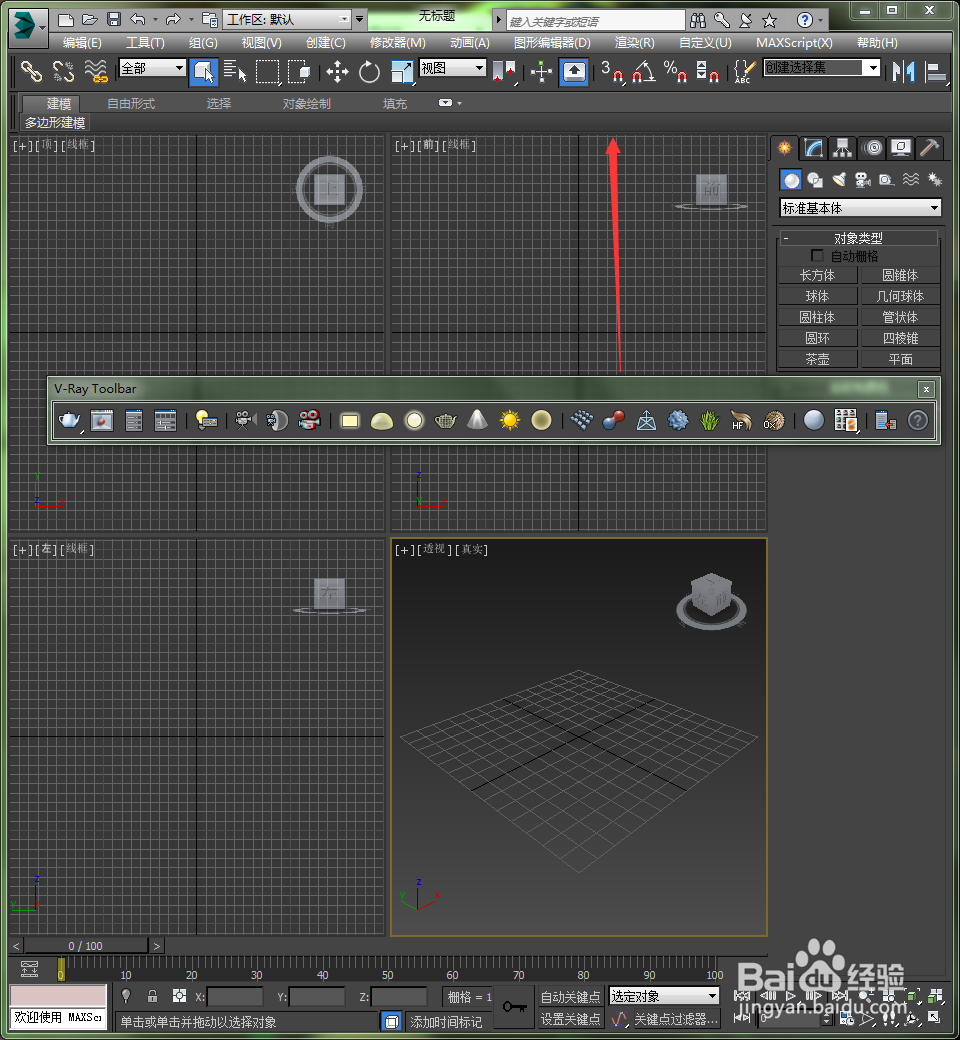
2、当把悬浮的面板拖到其它面板的边缘后,释放鼠标,则面板就会自动停靠在其它面板的边缘。
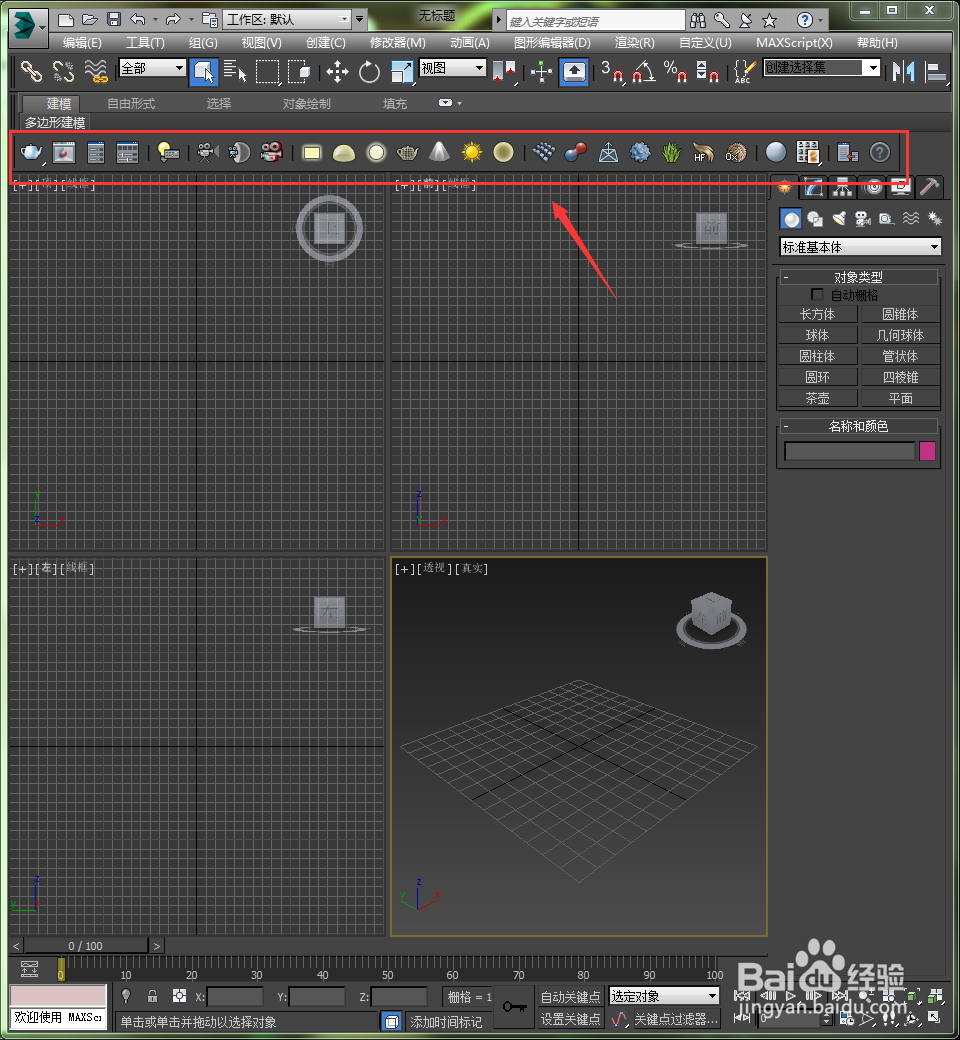
3、方法二:双击法。如果想让悬浮的面板停靠在其它面板旁边。可以双击悬浮面板的标题栏。
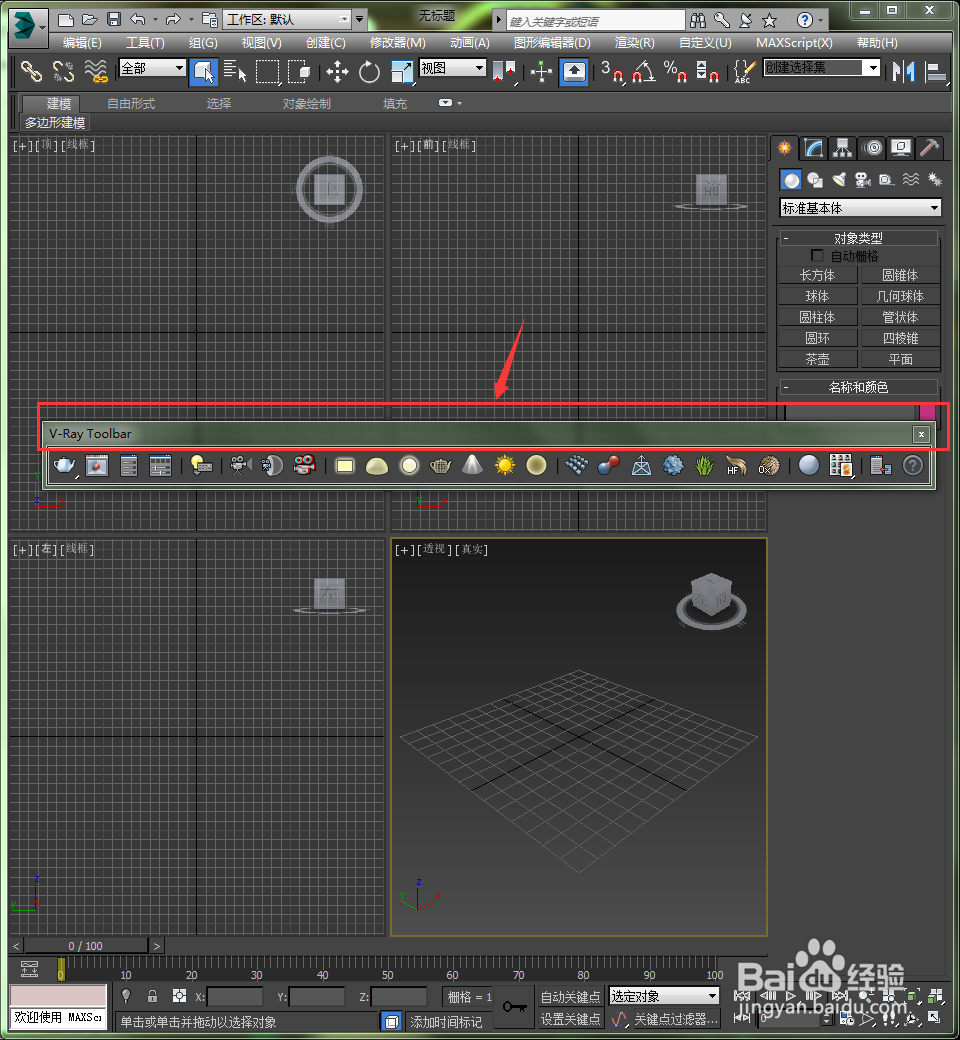
4、这样以来,悬浮的面板也会自动停靠在其它面板的边缘。
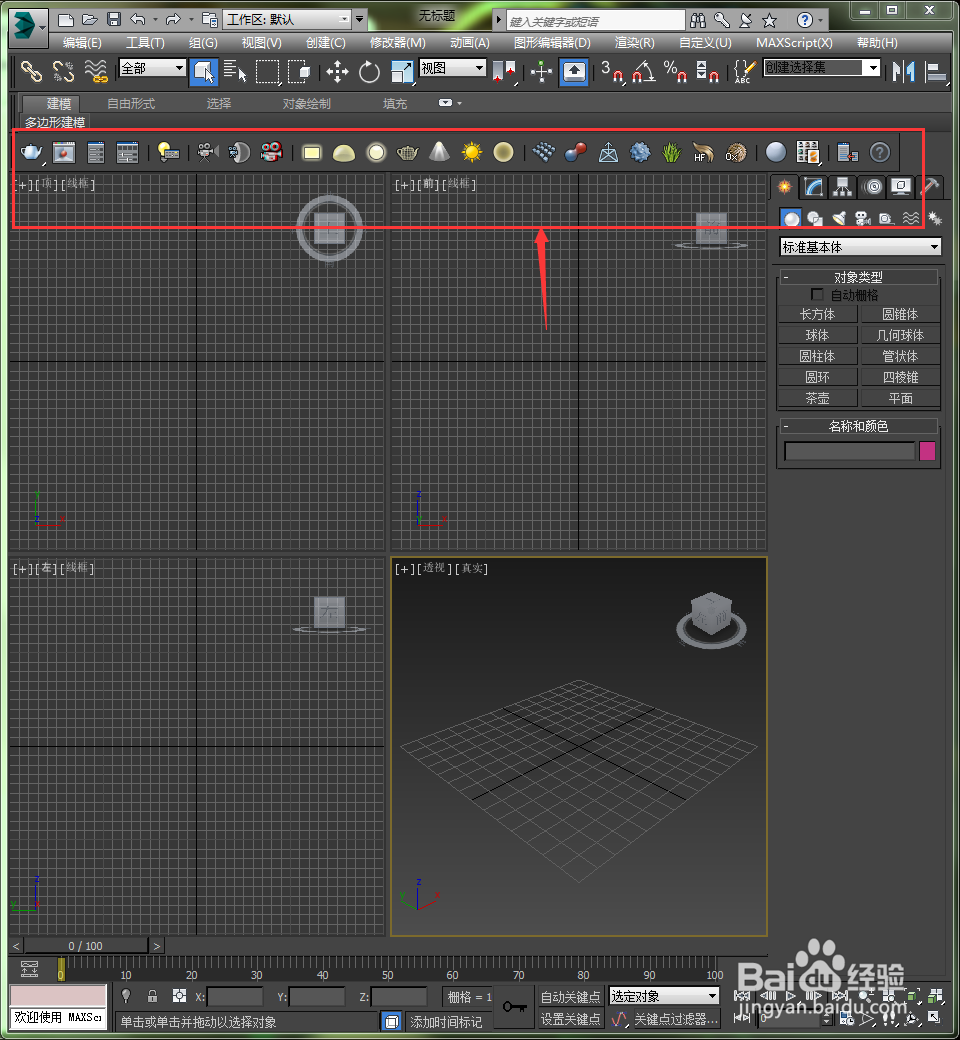
5、方法三:右键菜单法。在要停靠面板的标题栏上右击,然后在弹出的右键菜单中选择“停靠”菜单下的相应命令。
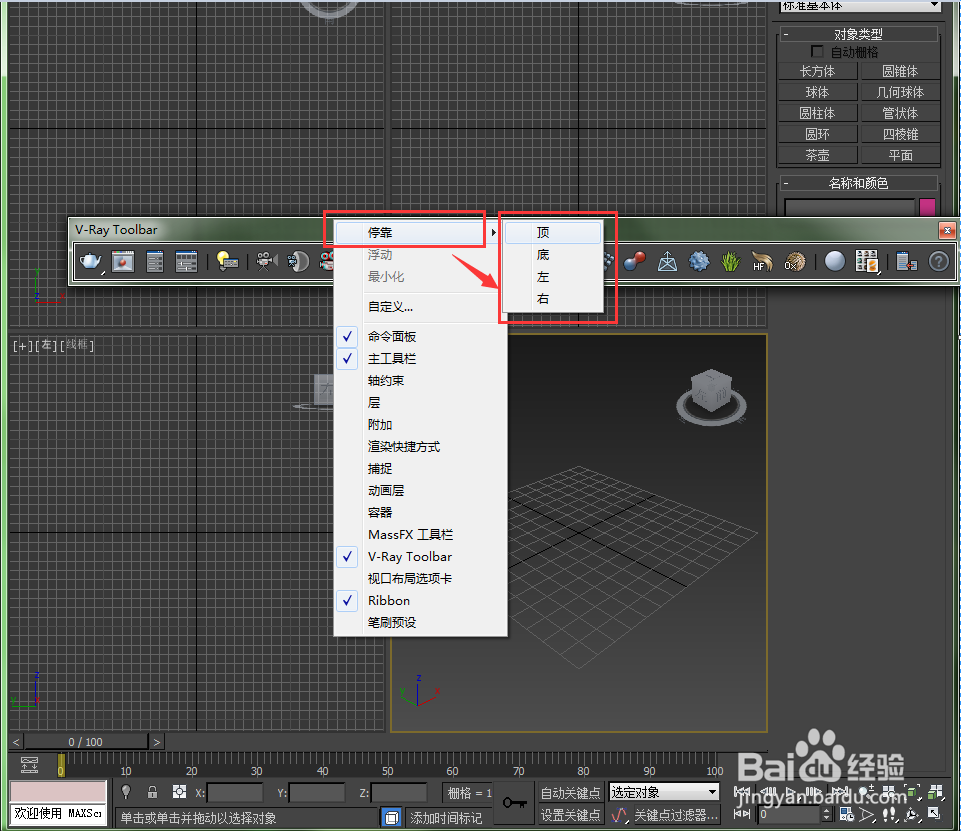
6、这里选择的是停靠在“左”命令。选择该命令后,悬浮的面板就会停靠在程序界面的最左侧。